AirPods của Apple nổi tiếng với khả năng tích hợp liền mạch vào hệ sinh thái “táo khuyết”, mang lại trải nghiệm âm thanh tuyệt vời cho người dùng iPhone, iPad và Mac. Tuy nhiên, nếu bạn là một tín đồ Android nhưng lại yêu thích thiết kế và chất âm của AirPods, liệu hai thiết bị này có thể hoạt động cùng nhau? Câu trả lời là có, nhưng bạn cần hiểu rõ về những giới hạn đi kèm, bởi vì khi kết nối AirPods với Android, một phần “phép thuật” của chúng sẽ bị mất đi. Bài viết này của Thuthuathot.com sẽ hướng dẫn bạn chi tiết cách kết nối AirPods với điện thoại Android và chỉ ra những tính năng mà bạn sẽ bỏ lỡ.
AirPods Có Tương Thích Với Android Không?
Chắc chắn rồi, bạn hoàn toàn có thể sử dụng AirPods với các thiết bị Android, bao gồm cả điện thoại Samsung, Xiaomi, Oppo hay bất kỳ hãng nào khác. Về cơ bản, AirPods vẫn là một chiếc tai nghe Bluetooth. Điều này có nghĩa là chúng tương thích với mọi thiết bị hỗ trợ kết nối Bluetooth, từ hầu hết các laptop chạy Windows cho đến một số Smart TV.
Tuy nhiên, dù có thể kết nối và phát nhạc, các thiết bị không phải của Apple sẽ không thể tận dụng được tất cả các tính năng tiện lợi mà AirPods mang lại khi được ghép nối với iPhone, iPad hoặc Mac. Điều này đúng với mọi mẫu AirPods hiện có trên thị trường, từ AirPods thế hệ 1, 2, 3, AirPods Pro cho đến AirPods Max.
Hướng Dẫn Cách Kết Nối AirPods Với Điện Thoại Android (Và Các Thiết Bị Khác)
Việc ghép nối AirPods với thiết bị Android vô cùng đơn giản. Hãy làm theo các bước dưới đây (lưu ý, các bước có thể hơi khác một chút tùy thuộc vào mẫu điện thoại Android của bạn):
Lưu ý: Các bước này áp dụng cho AirPods Pro và AirPods thế hệ 1-3. Đối với AirPods thế hệ 4 (nếu có), bạn có thể cần chạm hai lần vào mặt trước hộp sạc để vào chế độ ghép nối.
Đối với AirPods Max, hãy lấy tai nghe ra khỏi Smart Case và giữ nút kiểm soát tiếng ồn (Noise Control) để kích hoạt chế độ ghép nối. Đèn báo trạng thái sẽ nằm ở phía dưới earcup bên phải.
- Trên điện thoại Android của bạn, hãy mở ứng dụng Cài đặt (Settings).
- Tìm và chọn mục Thiết bị đã kết nối (Connected devices) hoặc Bluetooth & thiết bị (Bluetooth & device).
- Chọn Ghép nối thiết bị mới (Pair new device) hoặc bật chế độ Bluetooth để điện thoại bắt đầu quét các thiết bị lân cận.
- Đặt tai nghe AirPods hoặc AirPods Pro vào hộp sạc, sau đó mở nắp hộp.
- Giữ và nhấn nút nhỏ ở mặt sau hộp sạc trong vài giây cho đến khi đèn báo trạng thái bắt đầu nhấp nháy màu trắng. Điều này cho biết AirPods đã sẵn sàng để ghép nối.
- Trên màn hình ghép nối Bluetooth của điện thoại, bạn sẽ thấy tên AirPods hiển thị trong danh sách các thiết bị có sẵn. Nhấn vào đó để kết nối AirPods với điện thoại Android của bạn.
- Bạn có thể cần xác nhận một lời nhắc cuối cùng, thường hỏi bạn có muốn đồng bộ hóa danh bạ hay không.
Bạn đã hoàn tất! Bây giờ, bạn có thể sử dụng AirPods với điện thoại Android của mình như bất kỳ chiếc tai nghe Bluetooth thông thường nào khác. Nếu gặp sự cố, bạn có thể tham khảo thêm các hướng dẫn khắc phục lỗi Bluetooth trên Android.
Mặc dù chúng tôi tập trung vào Android trong bài viết này, quy trình chung này cũng áp dụng để ghép nối AirPods với bất kỳ thiết bị nào khác hỗ trợ Bluetooth, ví dụ như kết nối Bluetooth trên Windows 11.
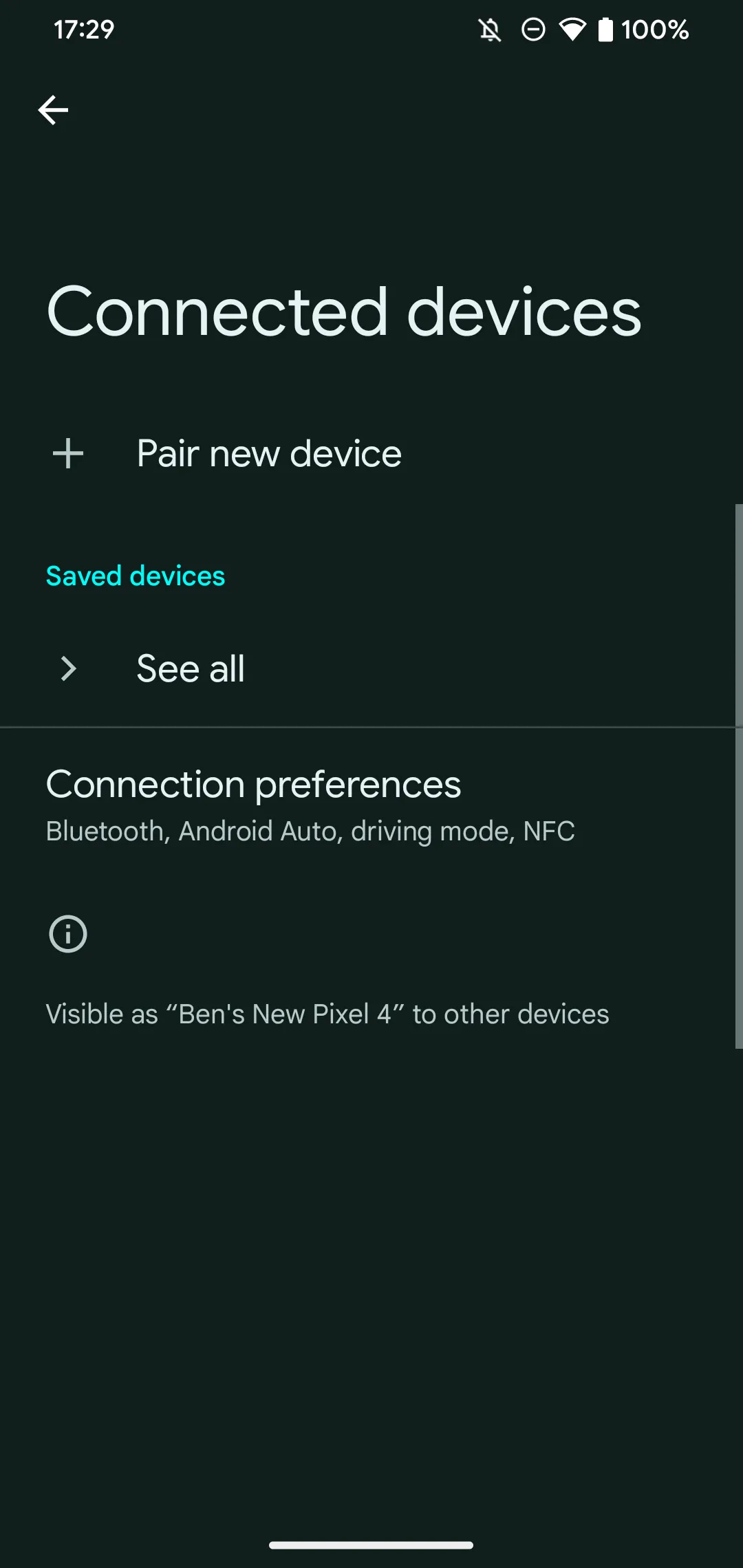 Cài đặt Bluetooth Android để ghép nối thiết bị mới
Cài đặt Bluetooth Android để ghép nối thiết bị mới
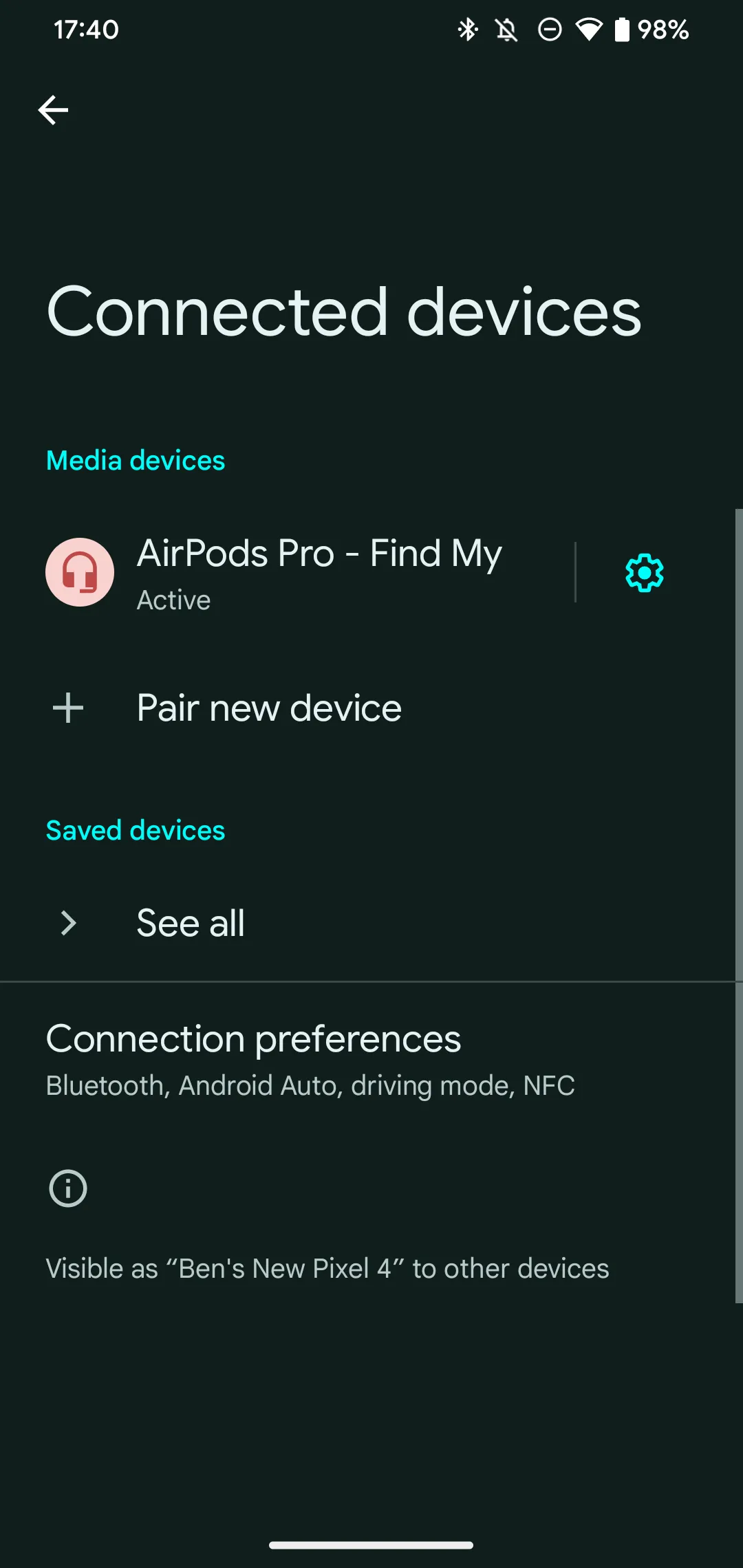 AirPods đã kết nối thành công với điện thoại Android
AirPods đã kết nối thành công với điện thoại Android
Những Hạn Chế Khi Sử Dụng AirPods Với Điện Thoại Android
Như đã đề cập, AirPods được thiết kế tối ưu cho các thiết bị Apple. Vì lý do này, bạn sẽ bỏ lỡ một số tính năng tiện dụng khi sử dụng AirPods trên nền tảng không phải của Apple.
Bạn có thể đã trải nghiệm một trong những hạn chế ngay từ đầu: quá trình ghép nối. Nhờ một con chip đặc biệt trong hộp sạc, việc kết nối AirPods với iPhone hoặc iPad đơn giản chỉ là mở hộp sạc gần thiết bị và nhấn Kết nối. Hơn nữa, sau khi thực hiện điều này, AirPods của bạn sẽ tự động sẵn sàng để sử dụng với các thiết bị khác được liên kết với cùng một ID Apple.
Dưới đây là một số tính năng khác của AirPods không hoạt động trên Android:
- Truy cập Siri: Đúng như bạn mong đợi, trên Android, bạn sẽ không thể sử dụng Siri để điều khiển nhạc hoặc hỏi câu hỏi. Tương tự, không có quyền truy cập mặc định vào Google Assistant hoặc Gemini khi sử dụng AirPods.
- Âm thanh không gian (Spatial Audio): AirPods có khả năng tạo hiệu ứng âm thanh như thể âm thanh đang phát ra từ mọi phía xung quanh bạn, mang lại trải nghiệm sống động hơn. Tính năng cao cấp này không hoạt động khi sử dụng AirPods với Android.
- Chức năng chạm/bóp tùy chỉnh: Trên iPhone, bạn có thể thay đổi chức năng khi chạm hai lần hoặc bóp thân AirPod hai lần. Các phím tắt bao gồm bỏ qua bài hát, gọi Siri hoặc thay đổi chế độ âm thanh. Tính năng này không hoạt động trên Android, vì vậy bạn sẽ bị giới hạn với chức năng mặc định cho các thao tác cảm ứng này. Nếu bạn có một chiếc iPhone, iPad hoặc Mac, bạn có thể tùy chỉnh chức năng này trên thiết bị đó và sau đó sử dụng điều khiển tùy chỉnh đó với điện thoại Android của mình. Tuy nhiên, sẽ không có giải pháp nếu bạn không sở hữu thiết bị Apple nào.
- Tự động phát hiện tai nghe (Ear detection): Khi sử dụng với các thiết bị Apple, AirPods có thể phát hiện khi bạn tháo chúng ra khỏi tai và tự động tạm dừng nhạc cho đến khi bạn đeo lại. Tính năng thông minh này không hoạt động trên Android.
- Kiểm tra pin dễ dàng: Khi kết nối với Android, bạn không thể dễ dàng kiểm tra thời lượng pin của AirPods trên điện thoại của mình. Một số phiên bản Android có thể hiển thị thời lượng pin của các thiết bị Bluetooth đã kết nối, nhưng điều này sẽ không cho bạn biết liệu hai bên tai nghe có mức pin khác nhau hay thời lượng pin của hộp sạc.
Cải Thiện Khả Năng Tương Thích Của AirPods Trên Android Bằng Ứng Dụng Bên Thứ Ba
May mắn thay, các ứng dụng bên thứ ba có thể bổ sung thêm nhiều chức năng cho trải nghiệm sử dụng AirPods trên Android, chẳng hạn như cho phép bạn kiểm tra pin AirPods. Một số ứng dụng cho mục đích này, như AirBattery, có giao diện cũ hoặc đã lâu không được cập nhật. Hai ứng dụng đáng thử nhất hiện nay là MaterialPods và AndroPods.
MaterialPods cho phép bạn xem mức pin của từng chiếc AirPod trong ứng dụng và trên thanh thông báo. Một cửa sổ bật lên xác nhận tiện lợi sẽ hiển thị khi AirPods của bạn kết nối với điện thoại, bạn có thể tùy chỉnh nó theo ý muốn. Ứng dụng này còn có tính năng phát âm thanh lớn qua AirPods để giúp bạn định vị chúng khi bị lạc, nhưng đó là tất cả những gì bản miễn phí cung cấp. Hầu hết các tính năng khác đều bị khóa sau phiên bản Pro. Bạn sẽ cần trả một khoản phí nhỏ để mở khóa tính năng tự động tiếp tục nhạc, kích hoạt trợ lý giọng nói và các chức năng nâng cao khác.
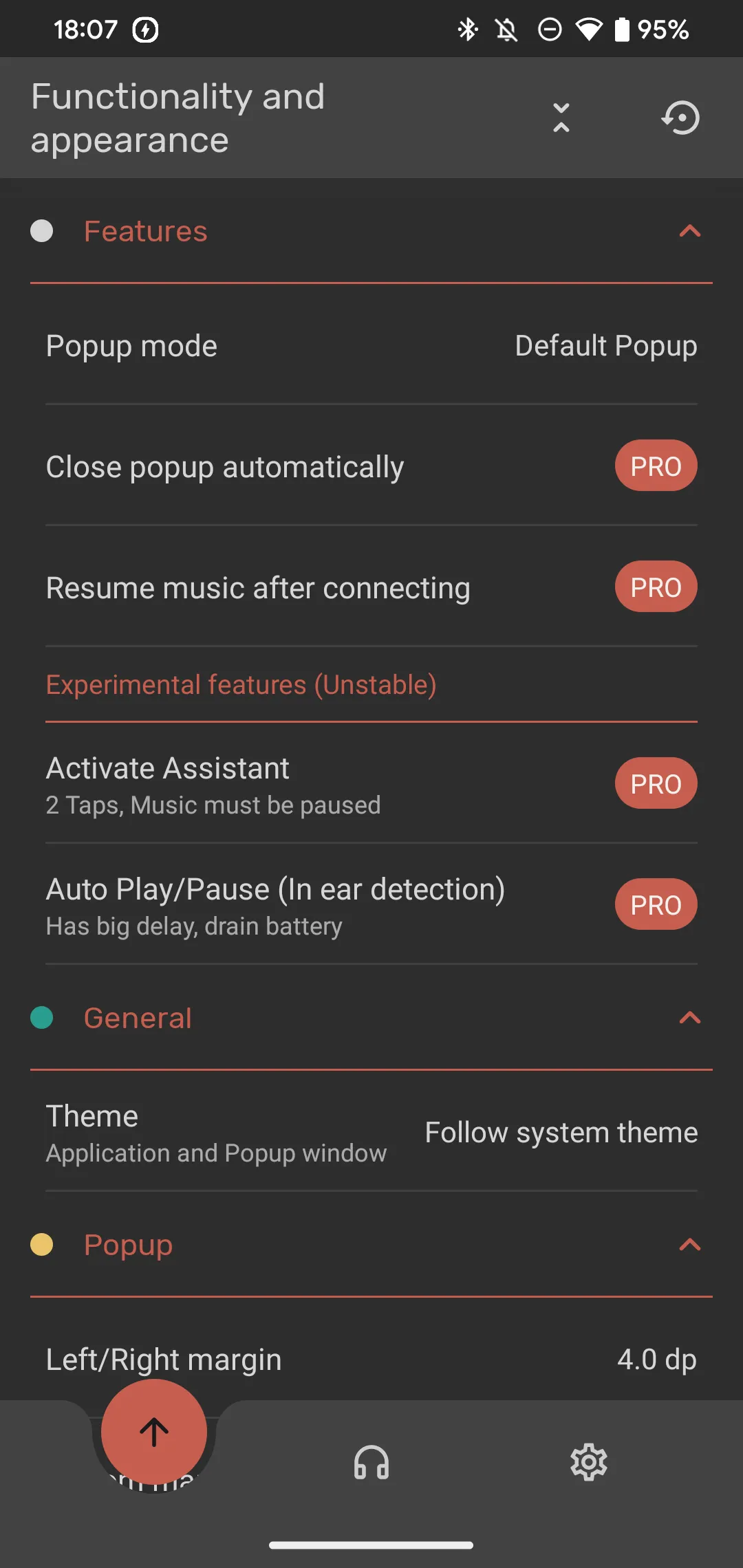 Cài đặt ứng dụng MaterialPods trên Android để tùy chỉnh AirPods
Cài đặt ứng dụng MaterialPods trên Android để tùy chỉnh AirPods
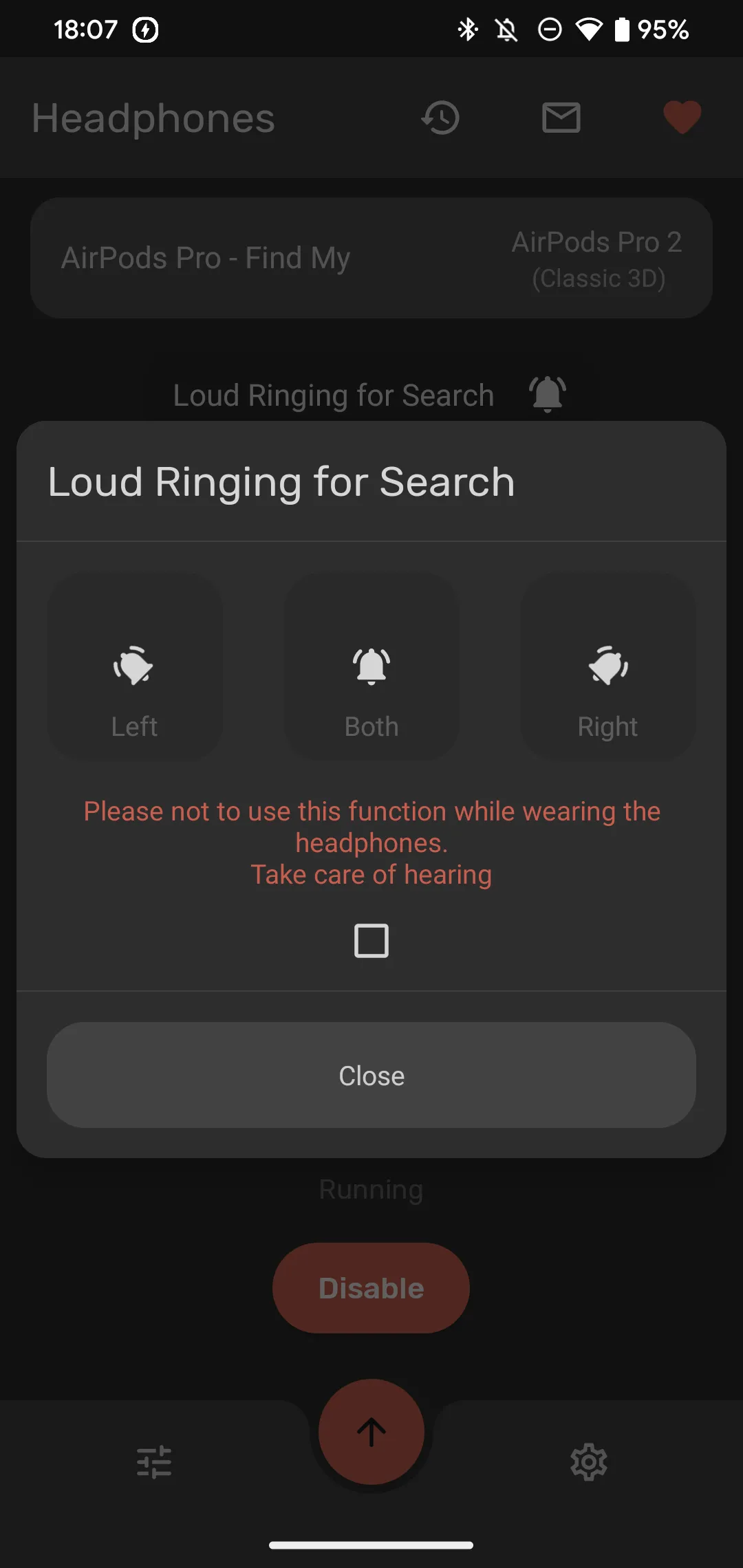 Tính năng tìm AirPods trong ứng dụng MaterialPods trên Android
Tính năng tìm AirPods trong ứng dụng MaterialPods trên Android
AndroPods tương tự MaterialPods nhưng đơn giản hơn một chút – bạn không thể tùy chỉnh thông báo nhiều và không có tùy chọn giúp bạn tìm AirPods. Tuy nhiên, việc hiển thị phần trăm pin của hộp sạc trên biểu tượng thông báo là một điểm cộng đáng giá. Nâng cấp lên phiên bản Pro sẽ cung cấp cho bạn quyền truy cập vào các chức năng tương tự như MaterialPods. Tuy nhiên, do giới hạn của Android, không có ứng dụng nào như thế này có thể gọi trợ lý giọng nói trong khi nội dung đang phát trong nền.
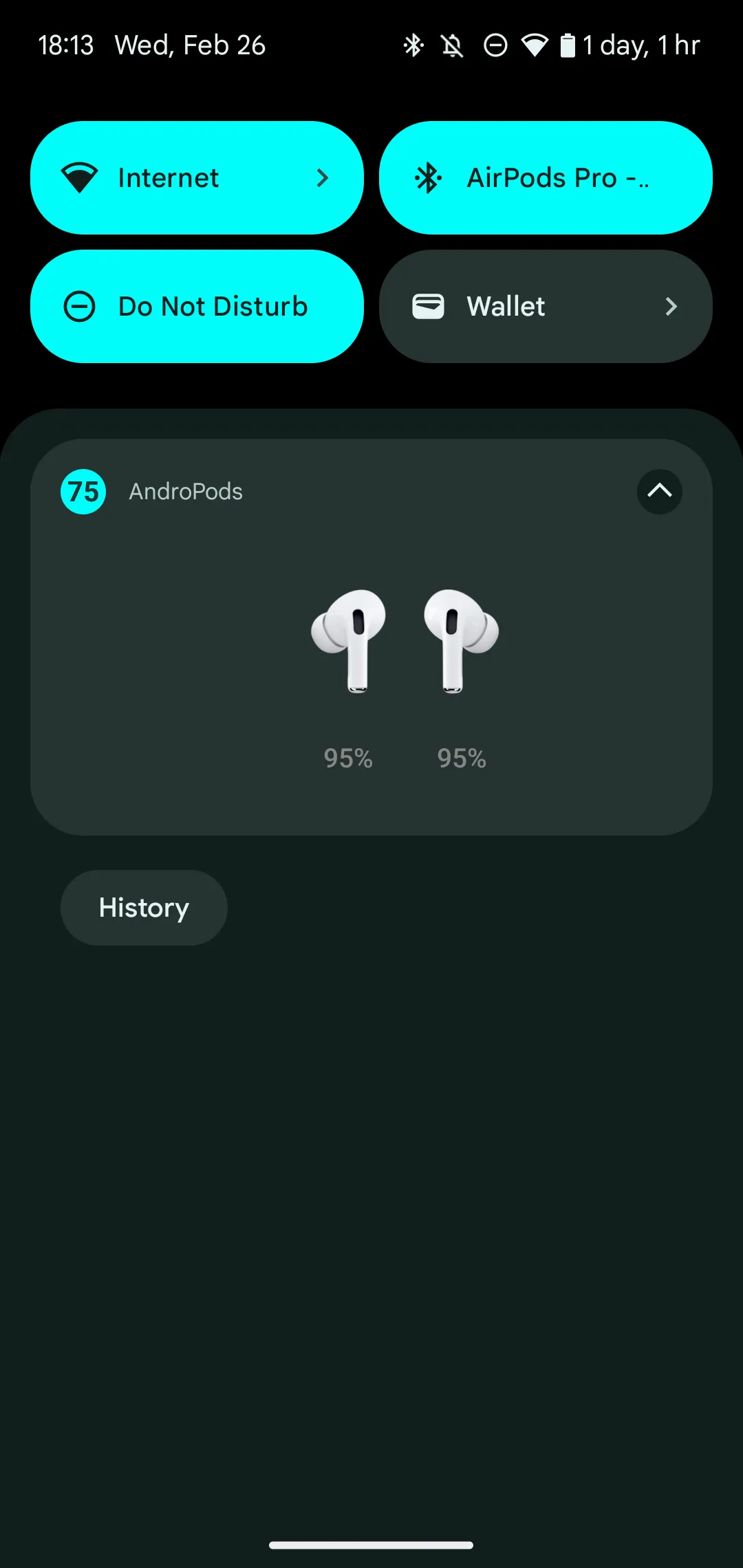 Mức pin AirPods hiển thị trên thông báo Android qua ứng dụng AndroPods
Mức pin AirPods hiển thị trên thông báo Android qua ứng dụng AndroPods
Mặc dù không hoàn hảo, những ứng dụng này làm cho trải nghiệm sử dụng AirPods với Android tốt hơn rất nhiều. Nếu chúng không đáp ứng đủ nhu cầu của bạn, hãy thử Assistant Trigger như một lựa chọn thay thế.
Tải xuống: MaterialPods | AndroPods cho Android (Miễn phí, có phiên bản trả phí)
Những Lựa Chọn Tai Nghe Tốt Hơn Dành Cho Người Dùng Android
Như chúng ta đã thảo luận, việc sử dụng AirPods với iPhone là một trải nghiệm mượt mà, kết nối chặt chẽ hai thiết bị lại với nhau. Tuy nhiên, khi được sử dụng với Android, AirPods chỉ đơn thuần là một cặp tai nghe Bluetooth tiêu chuẩn, mất đi nhiều tính năng độc quyền.
Nếu bạn đang tìm kiếm một cặp tai nghe chất lượng để sử dụng với thiết bị Android của mình, chúng tôi khuyên bạn nên xem xét các mẫu tai nghe không dây tốt nhất được thiết kế đặc biệt để hoạt động tối ưu với Android. Những tai nghe này thường cung cấp các tính năng tương tự hoặc thậm chí tốt hơn AirPods trên nền tảng Android.
Có rất nhiều tai nghe không dây khác có sẵn ở nhiều mức giá khác nhau, cho phép bạn lựa chọn từ một bộ tai nghe giá cả phải chăng cho đến một cặp cao cấp với chất lượng âm thanh vượt trội và nhiều tính năng thông minh hơn. Hơn nữa, nhiều mẫu trong số đó còn hỗ trợ Google Assistant hoặc Alexa tích hợp, giúp bạn không bỏ lỡ trải nghiệm trợ lý giọng nói không dây.
Nếu bạn không chắc chắn nên bắt đầu từ đâu và muốn một lựa chọn tương đương AirPods nhất cho Android, hãy cân nhắc Pixel Buds Pro 2 nếu bạn đang dùng điện thoại Pixel, hoặc Galaxy Buds 3 Pro nếu bạn là người dùng Samsung. Những tai nghe này được tối ưu hóa riêng cho hệ sinh thái Android, mang lại trải nghiệm kết nối và tính năng liền mạch, vượt trội hơn hẳn so với việc sử dụng AirPods trên Android.
Kết luận: Dù AirPods có thể kết nối với Android, trải nghiệm sử dụng sẽ không thực sự tối ưu. Nếu bạn muốn tận dụng tối đa các tính năng thông minh và sự liền mạch, việc đầu tư vào một cặp tai nghe được thiết kế riêng cho Android sẽ là lựa chọn khôn ngoan hơn.


